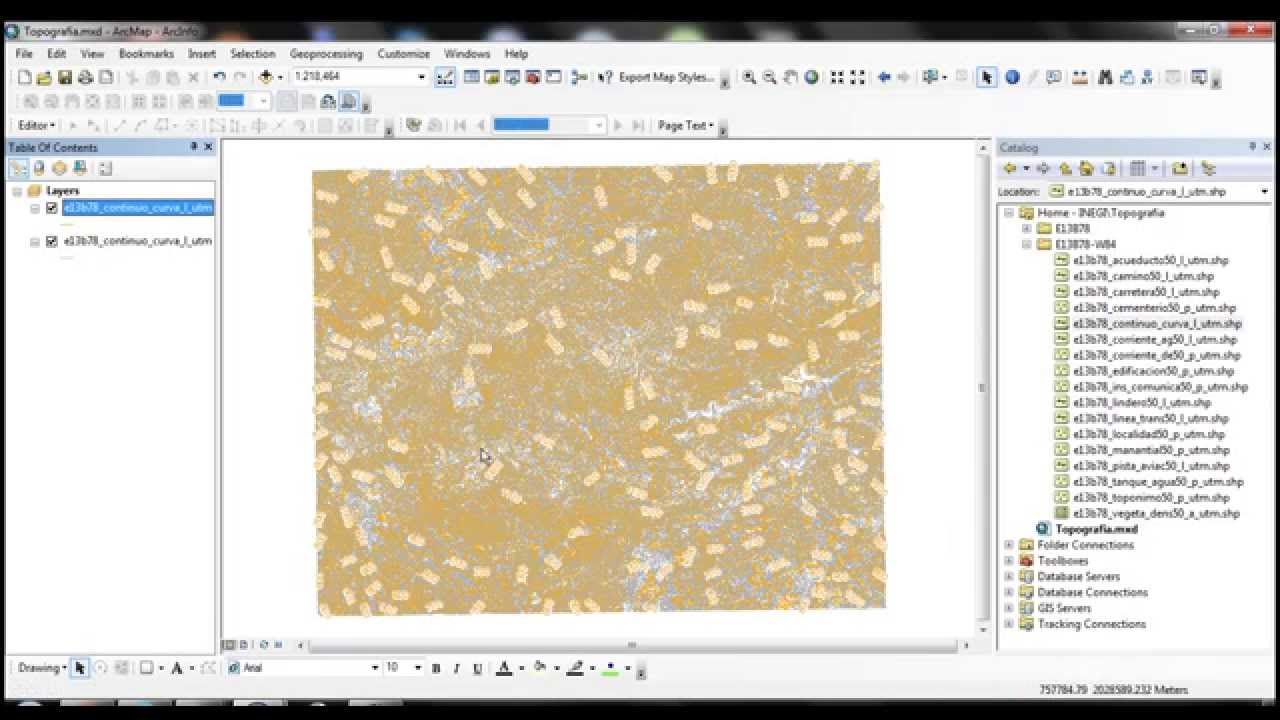
En este tutorial, aprenderás cómo configurar las curvas de nivel INEGI en ArcGIS, una herramienta esencial para la cartografía y el análisis del terreno. Las curvas de nivel son líneas que conectan puntos de igual altitud en un mapa topográfico, lo que permite visualizar la forma del terreno y su relieve. Con este tutorial, podrás importar las curvas de nivel INEGI a ArcGIS y personalizar su apariencia para adaptarlas a tus necesidades. ¡Comencemos!
Guía para crear curvas de nivel en ArcGIS de manera sencilla y eficiente
Si estás buscando una forma sencilla y eficiente de crear curvas de nivel en ArcGIS, ¡has llegado al lugar correcto! En esta guía, te explicaremos paso a paso cómo configurar curvas de nivel INEGI en ArcGIS de manera fácil y rápida.
Paso 1: Lo primero que debes hacer es descargar los datos de curvas de nivel INEGI desde el sitio web del Instituto Nacional de Estadística y Geografía. Asegúrate de descargar los datos en formato Shapefile, ya que este es el formato que se utiliza en ArcGIS.
Paso 2: Una vez que hayas descargado los datos, ábrelos en ArcGIS. Para hacer esto, ve a la pestaña «Archivo» y selecciona «Agregar datos». Busca la carpeta en la que descargaste los datos de curvas de nivel INEGI y selecciona el archivo Shapefile.
Paso 3: Ahora, tendrás que configurar el estilo de las curvas de nivel. Para hacer esto, haz clic derecho en la capa de curvas de nivel en la tabla de contenidos y selecciona «Propiedades». Luego, ve a la pestaña «Símbolo» y selecciona el estilo que deseas para las curvas de nivel. Puedes elegir entre líneas sólidas, líneas discontinuas, líneas de puntos, entre otros.
Paso 4: Una vez que hayas configurado el estilo de las curvas de nivel, es hora de etiquetar las curvas para que sean más fáciles de leer. Para hacer esto, ve a la pestaña «Etiquetas» en las propiedades de la capa de curvas de nivel. Selecciona el campo que deseas utilizar para etiquetar las curvas de nivel (por ejemplo, «elevación») y configura el estilo de la etiqueta (por ejemplo, tamaño de fuente, color, etc.).
Paso 5: Finalmente, guarda tus cambios y listo. Ahora tendrás curvas de nivel configuradas en ArcGIS de manera sencilla y eficiente.
Siguiendo estos sencillos pasos, podrás crear curvas de nivel en ArcGIS de manera eficiente y rápida. Esperamos que esta guía te haya sido útil y que puedas utilizarla en tus futuros proyectos. ¡Buena suerte!
Consejos para obtener curvas de nivel precisas y detalladas
Las curvas de nivel son un elemento fundamental en la cartografía y el análisis de datos geográficos. Son utilizadas para representar la altura y relieve del terreno, lo que permite obtener información detallada y precisa sobre la topografía de una zona determinada. En este sentido, es importante seguir algunos consejos para obtener curvas de nivel precisas y detalladas en ArcGIS.
1. Definir la escala adecuada: La escala es clave para obtener curvas de nivel precisas y detalladas. Es necesario definir la escala adecuada para el área de estudio en la que se va a trabajar, teniendo en cuenta la extensión de la misma y el nivel de detalle que se desea obtener.
2. Utilizar datos de calidad: Para obtener curvas de nivel precisas es fundamental contar con datos de calidad. Es importante utilizar fuentes de información confiables, como los datos de INEGI, que garantizan la precisión y calidad de los datos geográficos.
3. Seleccionar el método adecuado: Existen diferentes métodos para generar curvas de nivel en ArcGIS, como el método de interpolación por Kriging o IDW, entre otros. Es importante seleccionar el método adecuado para el área de estudio en cuestión, teniendo en cuenta las características del terreno y la información disponible.
4. Verificar la precisión: Es importante verificar la precisión de las curvas de nivel generadas. Para ello, se pueden utilizar herramientas de validación como el Root Mean Square Error (RMSE) o el Mean Error (ME), que permiten evaluar la precisión de los datos generados.
5. Realizar un análisis detallado: Una vez generadas las curvas de nivel, es importante realizar un análisis detallado de la información obtenida. Esto permitirá obtener información relevante sobre la topografía del área de estudio, lo que puede ser de gran utilidad para la toma de decisiones en diferentes ámbitos.
